
この記事を読むのに必要な時間は約 6 分です。
エクセルの中で、かなり有名なIF関数。
でも使い方は?
最初のうちはすぐ思い出せないかもしれませんし、しばらく使っていないと忘れてしまっても仕方ありません。
画像付きで詳しく解説しましたので、参考にしてみてください。
目次(リンク)
IF関数ってどうやって書くのか
まずはIF関数の書き方からです。
IF関数の書式
IF(論理式,値が真の場合,値が偽の場合)
- 論理式 :等号(=)、不等号(<、>)などで値を比較したりして、TRUEかFALSEの結果が出るもの
- 値が真の場合:論理式に当てはまる場合はこちら
- 値が偽の場合:論理式に当てはまらない場合はこちら
条件(論理式)、TRUEの場合と、FALSEの場合の結果を書く
IF関数では、引数を3つ書きます。
今回の例では、下図の数式 H6-(8/24)の結果によって、表示内容を分けられるようIF関数を使います。
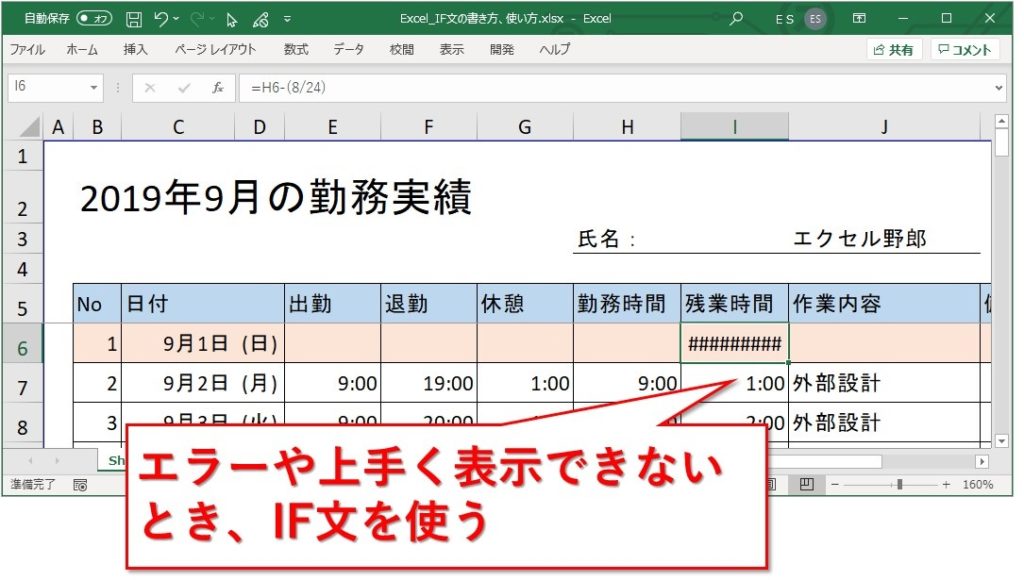
1つ目の引数は論理式。
比較してTRUEになったりFALSEになったりするものです。
下図では、H5セルの値が、8/24(8÷24)より大きい場合にTRUEになるよう、H5>(8/24)としました。
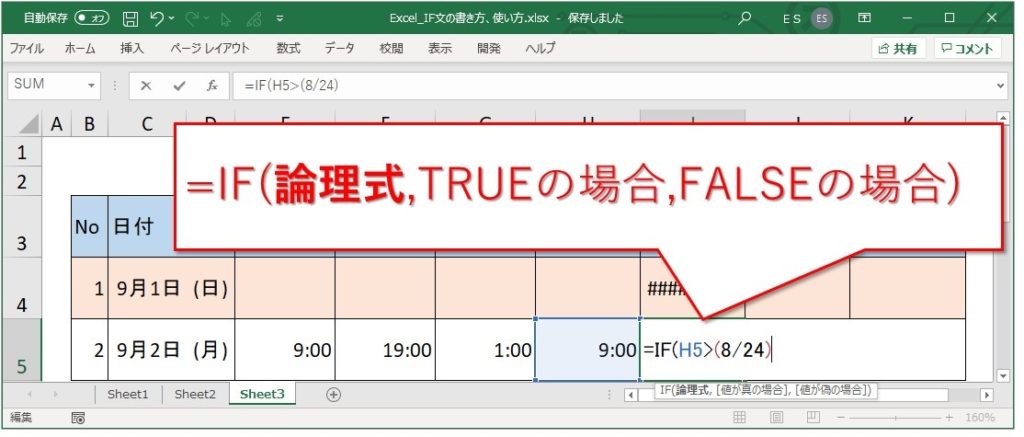
2つ目の引数は、TRUEの場合の結果を書きます。
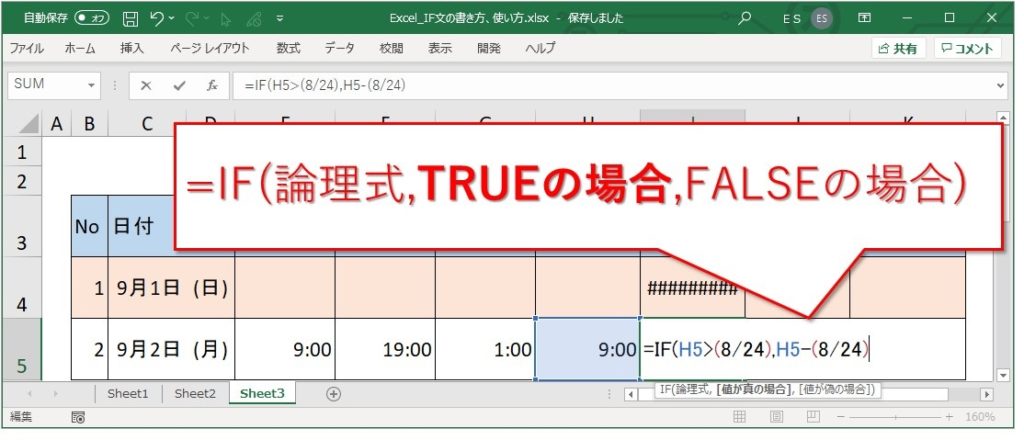
3つ目の引数は、FALSEの場合の結果です。
最後にかっこを閉じます。
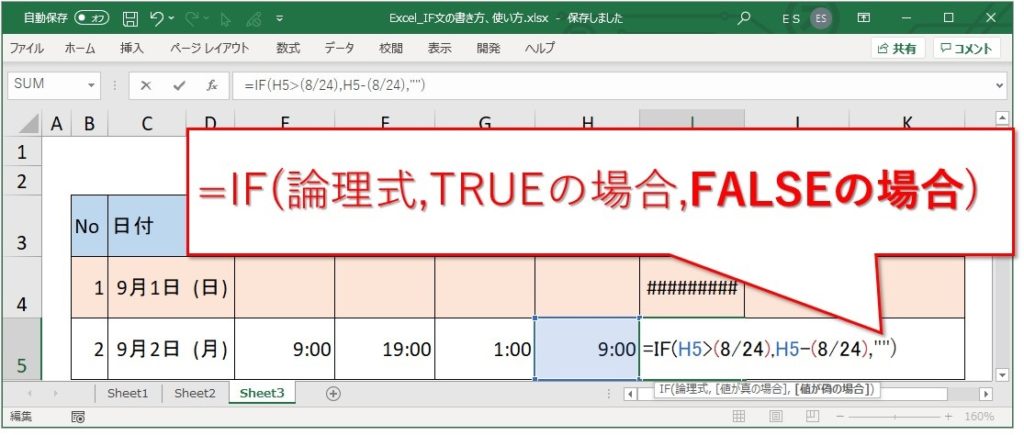
今回の数式ではFALSEの場合にブランク(””)となりますが、下図では値が表示されていて、TRUEの場合の結果となったと分かります。
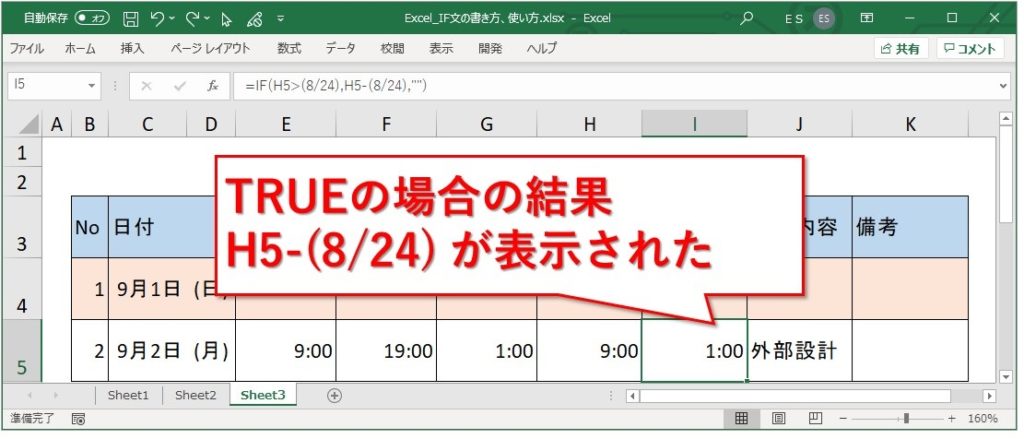
1つ上のセルにも同じ数式を入れてみます。

論理式H4>(8/24)には当てはまらないため、FALSEの結果が表示されました。
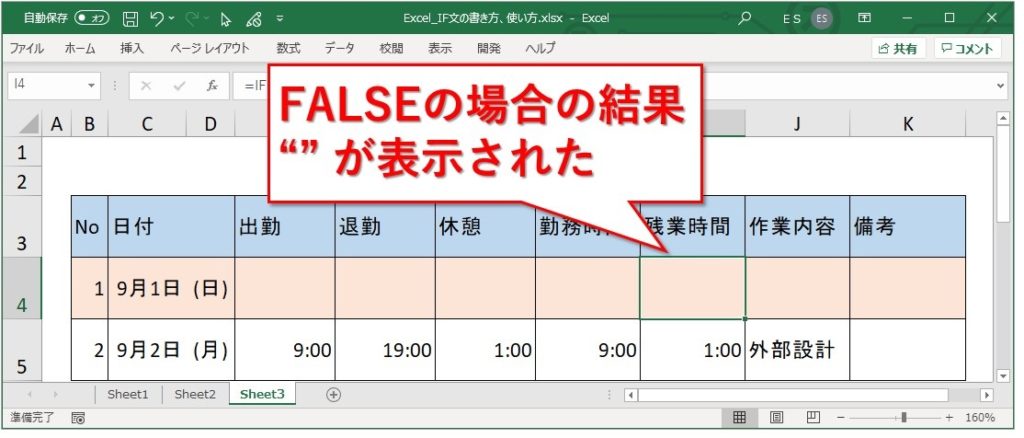
論理式の書き方いろいろ
最初に紹介した論理式では、H4>(8/24)のように不等号で比較したものでした。
他にはどんなものがあるのでしょうか。
等号や不等号を使う場合
等号や不等号を使って次のような比較の書き方が出来ます。
- A=B :一致する
- A>B :Aのほうが大きい
- A<B :Aのほうが小さい
- A<>B :異なる
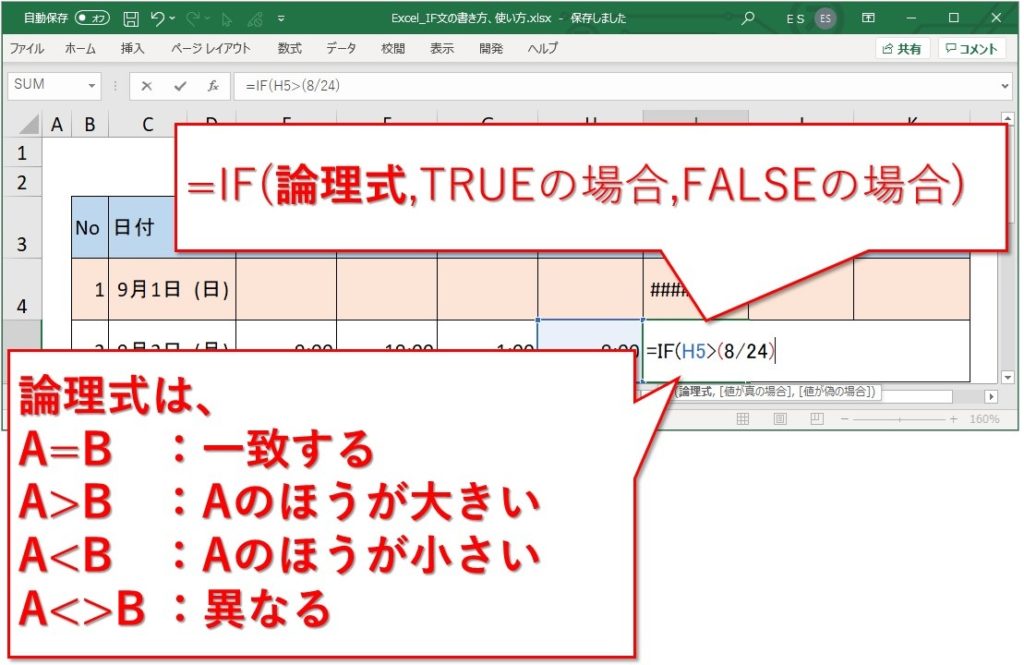
関数でTRUEやFALSEを判定する場合
渡した引数によってTRUEになったり、FALSEになったりする関数があります。
例えばISERROR関数。
エラーならTRUE、エラーじゃなければFALSEと判定してくれます。
よくエラーになるVLOOKUP関数でやってみましょう。
VLOOKUP関数の使い方はこちらの記事をどうぞ。
下図の山手線の駅と住所の一覧から、駅名に対応する住所を表示させたいと思います。
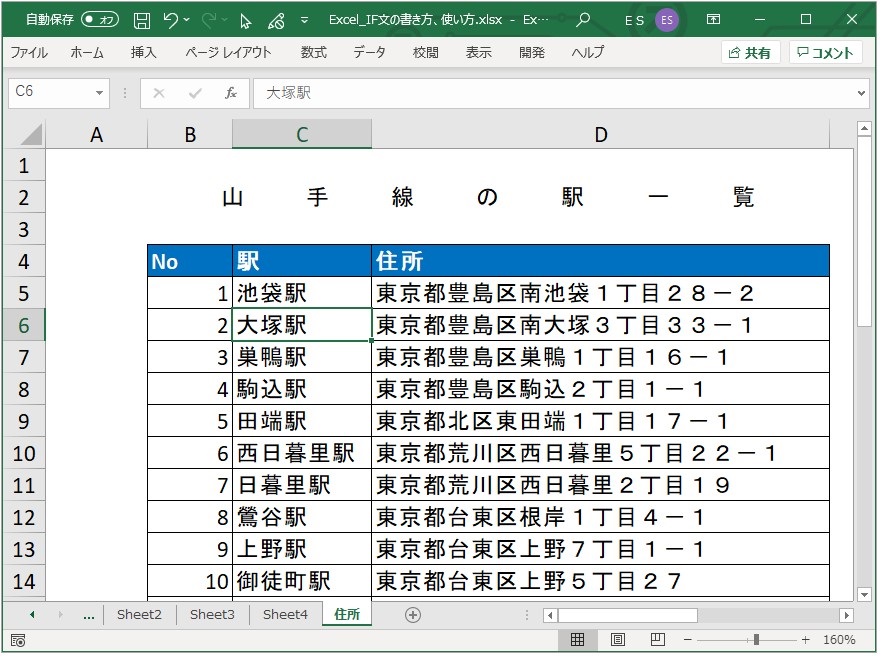
山手線の駅一覧に東京駅があるので、問題なく表示出来ました。
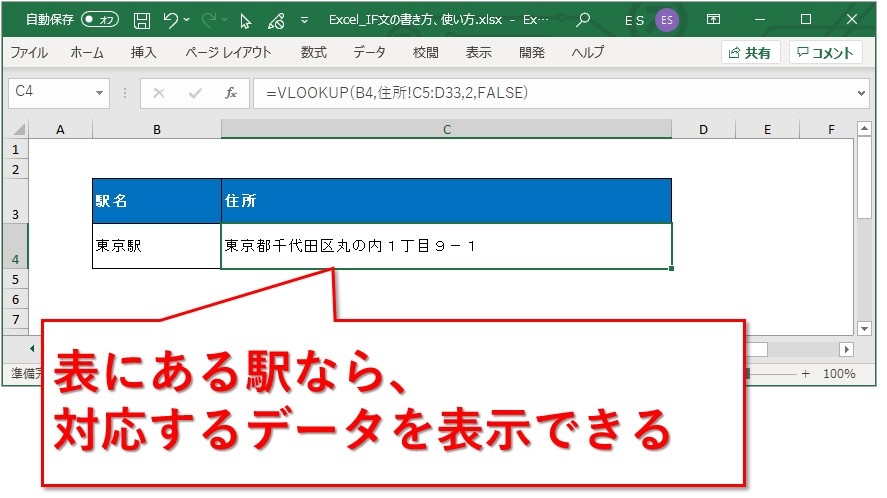
今度は駅名を四谷駅にしてみます。
山手線の駅ではないので、おなじみのエラー#N/Aとなりました。
こんな時こそIF文の出番です!
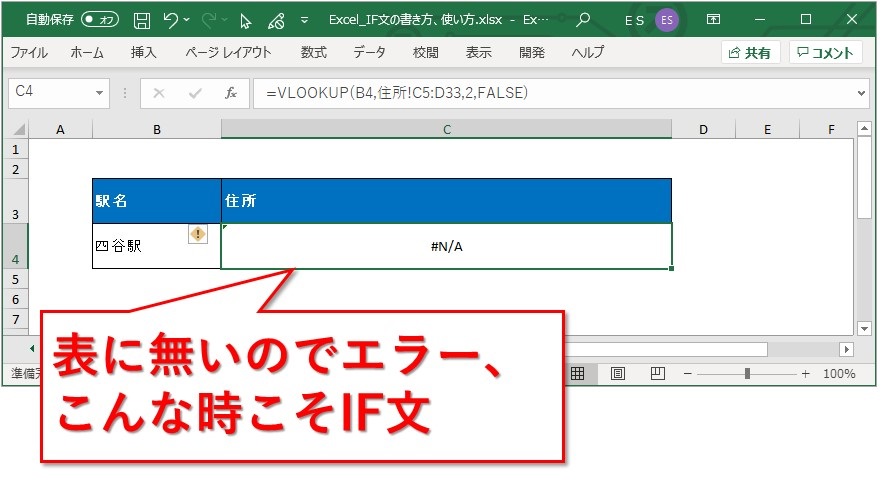
論理式の中にISERROR関数を入れます。
さらに、ISERRORの引数にVLOOKUP関数を書いて、TRUEの場合はエラーなのでエラーメッセージなどを書きます。
FALSEの場合エラーではないので、VLOOKUP関数を再度書いて検索結果を表示できるようにします。
数式:
=IF(ISERROR(VLOOKUP(B4,住所!C5:D33,2,FALSE)),”山手線の駅ではありません”,VLOOKUP(B4,住所!C5:D33,2,FALSE))
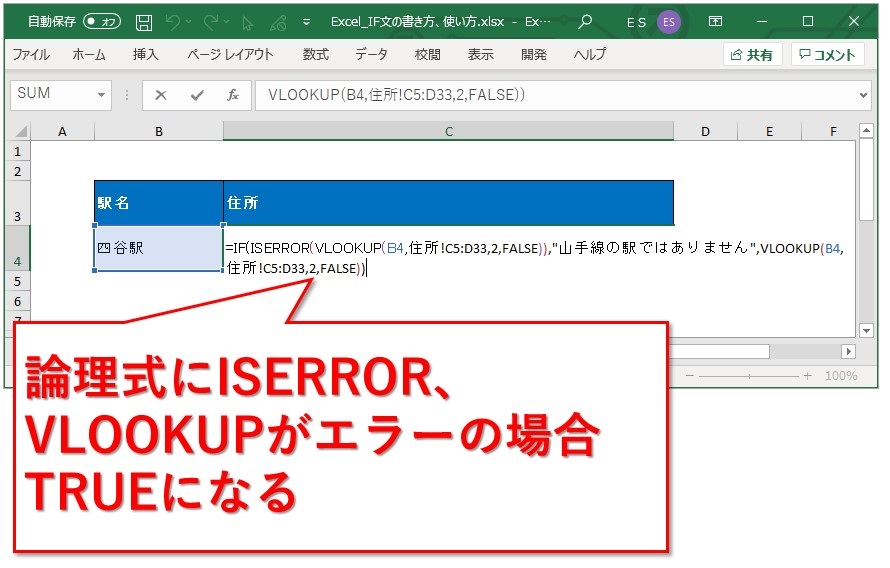
エラーの場合の表示ができるようになりました。
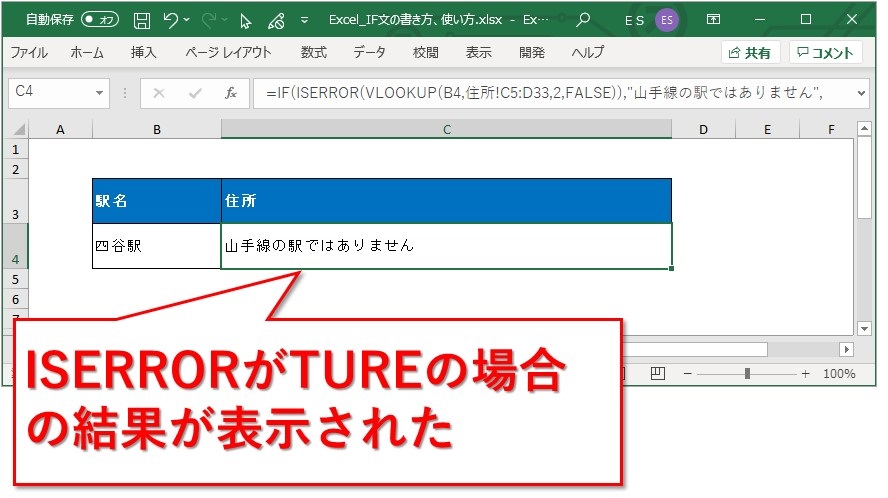
まとめ:エクセル関数IF文の書き方、使い方
IF関数の引数は3つ、論理式と、TRUEの場合に表示するヤツ、FALSEの場合に表示するヤツです。
論理式では、値を比較したり、エラーを判定したりします。
論理式の結果がTRUEの場合とFALSEの場合の結果をそれぞれ書くだけです。
もしも結果がTRUEなのかFALSEなのかを表示するだけなら、IF関数を使う必要はありません。
セルに論理式を書くだけです。
詳しくはこちらの記事を参考にしてみてくださいね。
最後までお読みいただき、ありがとうございました。





